发布时间:2021-08-23 09: 40: 03
我们在购买新电脑后,都会对电脑进行一定的测试,从而判断新机的性能和质量。AIDA64作为一款专业的系统信息测试软件,也有着很优秀的性能测试功能。今天,我就带大家来了解一下,如何使用AIDA64对电脑进行性能测试。
软件版本及系统:AIDA64 Extreme;Windows10系统
进入AIDA64 Extreme的主界面,打开“性能测试”菜单栏,可以看到,其中包括“内存读取、内存写入、内存复制、内存潜伏”等多项测试内容。下面,让我们进行实际操作。
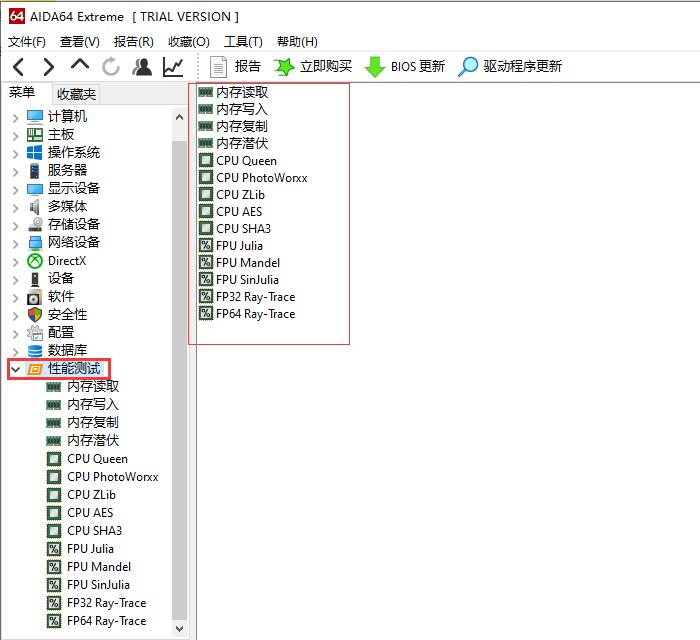
图1:性能测试
这里我们以“内存写入”测试为例,如图2所示,点击内存写入,会在右侧显示框中出现一系列参数,这些参数并不是我们电脑的内存写入数据,而是软件中自带的“参考结果”。
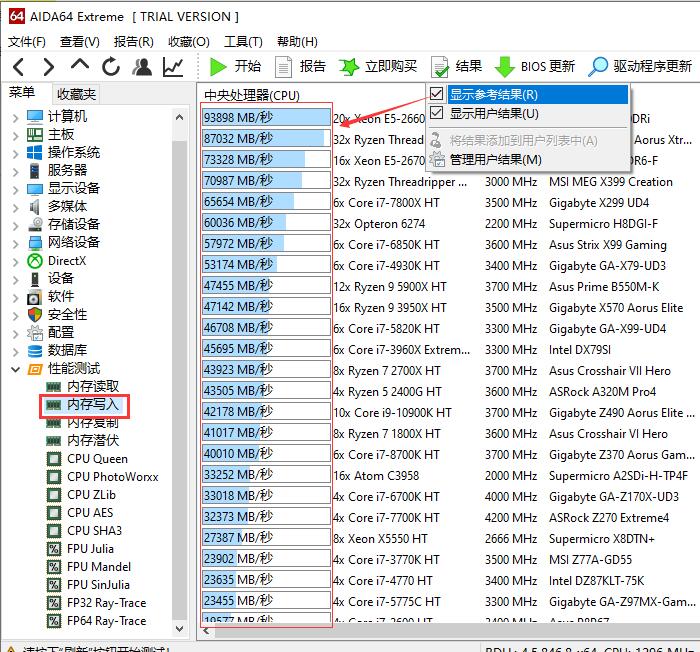
图2:显示参考结果
如图3所示,在“结果”工具栏中,可以去除“显示参考结果”的命令。点击左侧的“开始”按钮,就可以对内存写入进行测试了。
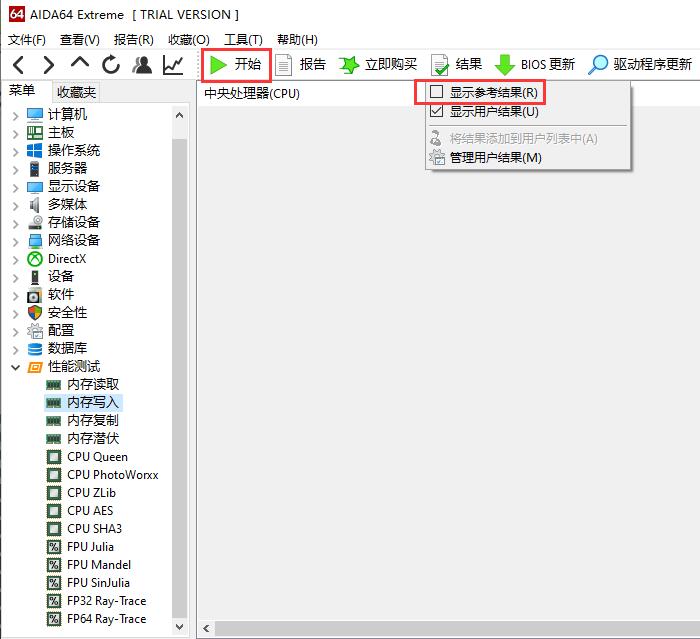
图3:开始测试
在测试的过程中,如图4所示,会显示对应的弹窗,提醒不要移动鼠标或键盘,避免影响测试结果。
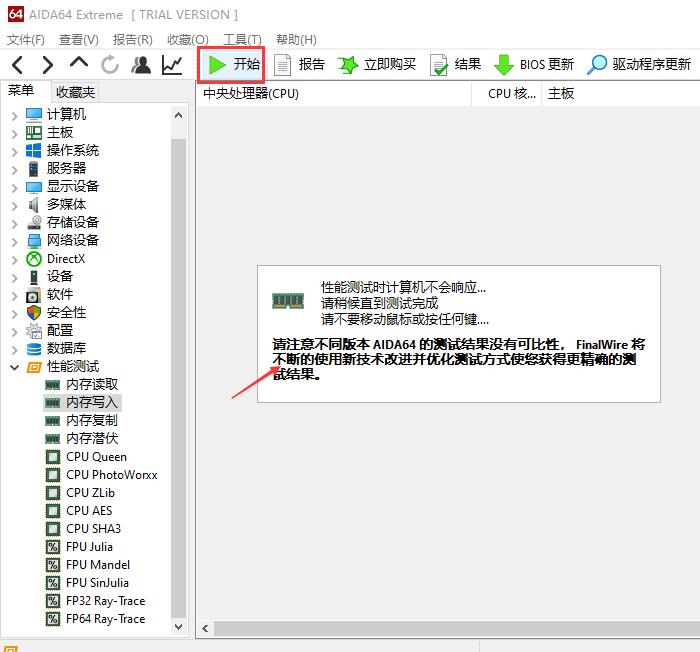
图4:提醒弹窗
稍等片刻,如图5所示,会显示内存写入的测试结果。其中包括写入的“速度、CPU核心频率、主板芯片组型号以及内存”等信息。
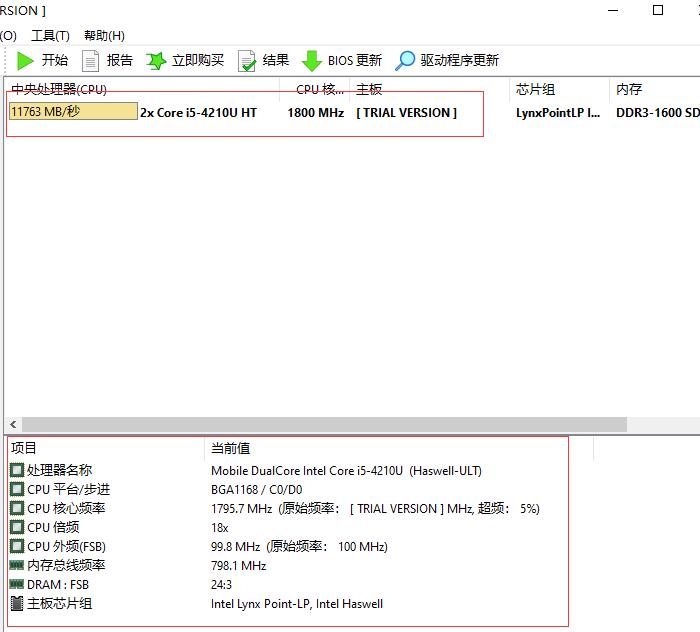
图5:显示测试结果
这时,我们再勾选“显示参考结果”,鼠标滑动显示框,就能看到我们电脑的测试结果排名(测试结果显示为橙色,参考结果显示为蓝色)。
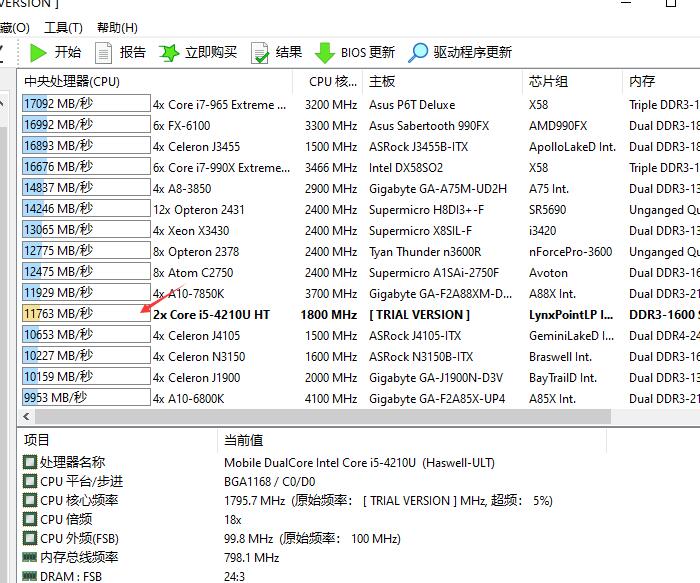
图6:对比测试结果
随后,如图7所示,我们点击“结果”中的“将结果添加到用户列表中”,就会弹出“输入测试结果注释”的窗口,这里我们输入内存写入,然后点击OK。
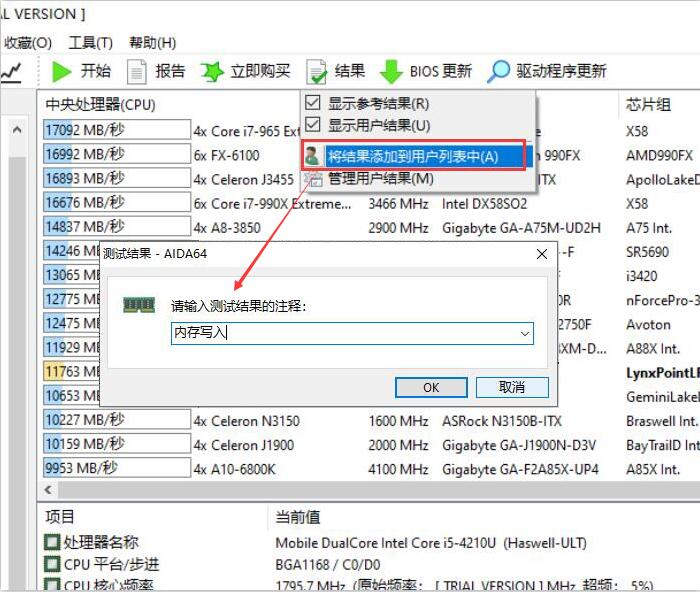
图7:将结果添加到用户列表中
点击“结果”中的“管理用户结果”,就能查看我们刚刚测试的内容。
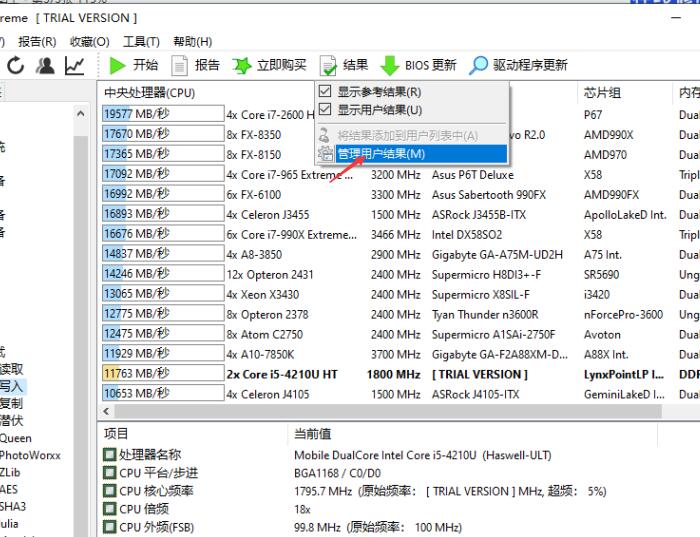
图8:管理用户结果
如图9所示,在出现的“管理用户结果”弹窗中,我们就能看到此次测试的相关数据。
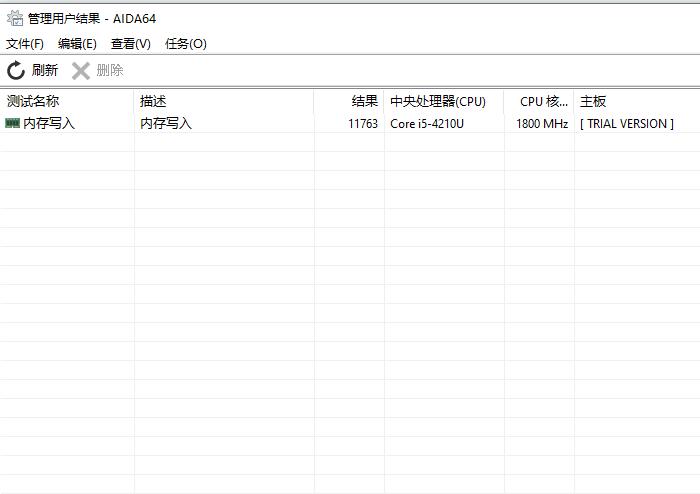
图9:管理用户结果弹窗
以上,就是使用AIDA64对电脑进行性能测试的全过程了。通过这个方法,我们能快速了解电脑各项配置的性能,并能依据参考数据对测试结果进行比较,实用又方便。大家也快来试一试吧!
作者:吴朗
展开阅读全文
︾
读者也喜欢这些内容:
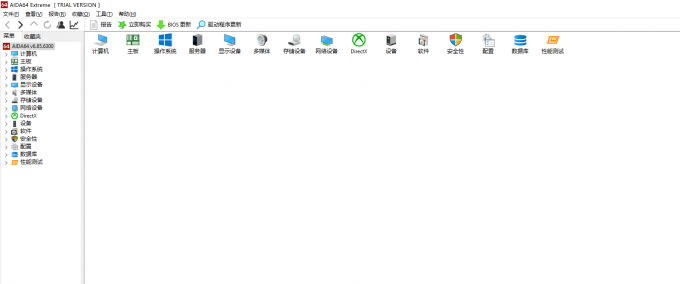
电脑内存检测工具哪个好 电脑内存检测怎么看结果
对于一些精通数码的电脑发烧友们来说,超频这个词一定都不陌生,相信也有许多电脑发烧友们也会自己进行超频的操作。电脑超频指的是CPU超频或者电脑内存条超频,不过无论是哪一种超频都会对电脑产生一定的影响,因此我们需要在超频之后对电脑进行一些检测,今天我们就来说一说电脑内存检测工具哪个好,电脑内存检测怎么看结果。...
阅读全文 >

如何安装与激活AIDA64软件
以AIDA64极致版为例,AIDA64极致版(Windows系统)是专为家庭PC设计的软硬件系统检测工具,能提供传感器检测、压力测试、软件检测等多项设备检测功能,同时兼容32位和64位的Windows操作系统,能对CPU、系统内存进行更加全面的评估。...
阅读全文 >

CPU稳定性测试工具有哪些 CPU稳定性测试工具怎么使用
对于一些喜欢自己组装电脑的小伙伴们来说,电脑各个元器件之间的兼容性是不得不考虑的问题。如果电脑各个硬件之间无法很好地兼容,会限制电脑的性能发挥,甚至会影响到整个系统的稳定运行,为了避免这样的情况,今天我们就来说一说CPU稳定性测试工具有哪些,CPU稳定性测试工具怎么使用。...
阅读全文 >
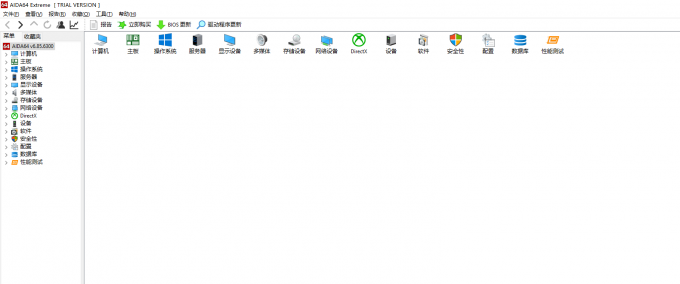
电脑硬件性能测试工具有哪些 电脑硬件性能测试方法
各位小伙伴们在买电脑时或多或少的都会关注电脑的性能,因此许多人购买电脑之后往往会进行各种各样的跑分测试。但实际上市面上的测试软件在测试完成之后只会显示一个跑分分值,用户并不能看到电脑各个元器件的具体性能,那么今天我们就来说一说电脑硬件性能测试软件有哪些,以及电脑硬件性能的测试方法。...
阅读全文 >